笔记本电脑wifi图标不见了怎么办 win10 无线网络图标消失如何找回
更新时间:2024-07-28 15:38:37作者:xiaoliu
在使用笔记本电脑时,突然发现Wifi图标不见了,这可能会让人感到困惑和焦虑,特别是在Win10系统中,无线网络图标消失后该如何找回呢?不用担心下面将为大家介绍几种简单有效的方法,帮助您重新找回无线网络图标,让您可以轻松连接网络。如果您也遇到了类似问题,不妨尝试以下方法,相信能够解决您的困扰。
操作方法:
1.打开电脑,进入到系统桌面,在桌面左下角点击开始按钮。
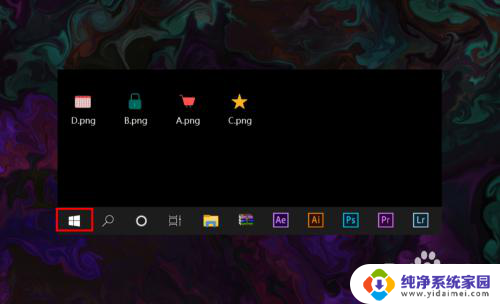
2.打开开始菜单之后,在开始菜单选项中找到并点击设置按钮。
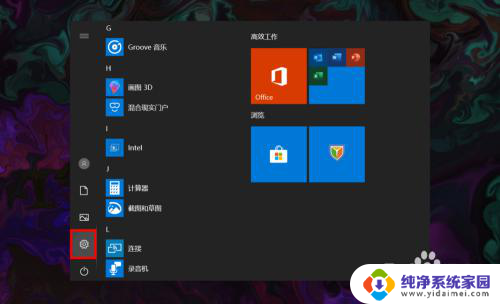
3.点击后会进入Windows设置窗口,在该窗口找到并点击个性化选项。
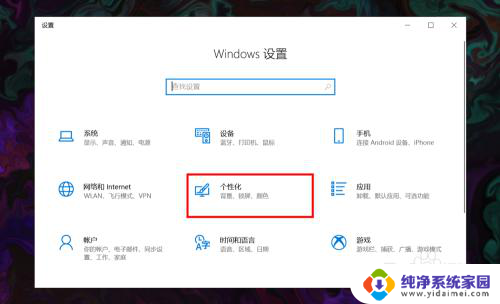
4.进入个性化窗口后,在左侧菜单栏选择并点击任务栏选项打开任务栏设置。
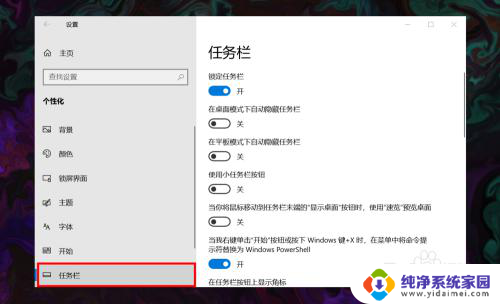
5.在右侧任务栏设置下方找到并点击选择哪些图标显示在任务栏上选项。
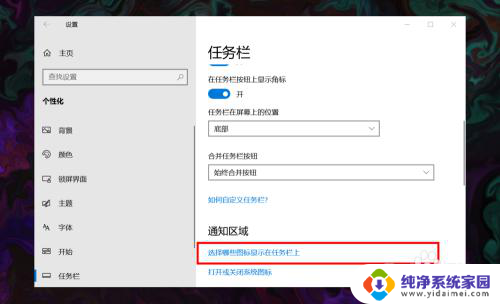
6.进入后,在所展示的图标中找到网络图标,并将其状态设置为开即可。
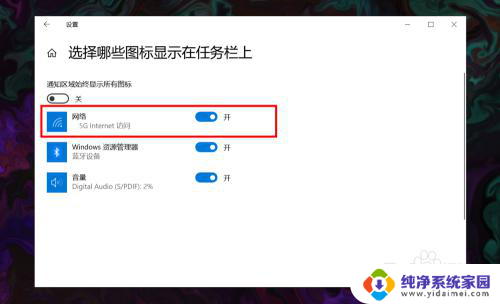
以上就是关于笔记本电脑wifi图标不见了的解决方法,如果你遇到相同情况,可以按照以上方法来解决。
笔记本电脑wifi图标不见了怎么办 win10 无线网络图标消失如何找回相关教程
- 电脑显示不出wifi图标 win10 无线网络图标不见了怎么找回
- 任务栏无线网图标丢失win10 win10 无线网络图标不见了怎么办
- 笔记本电脑连接wifi的图标不见了怎么办 win10 无线网络图标不见怎么办
- windows10找不到wifi标志 win10 无线网络图标消失了怎么恢复
- 桌面上的网络图标消失了怎么找回来 Win10桌面网络连接图标不见了怎么办
- 笔记本电脑上没有wifi连接怎么办 win10笔记本wifi图标消失
- 台式电脑没有wifi图标怎么办 win10 如何恢复无线网络图标
- 笔记本电脑的电池图标不见了 WIN10电脑电池图标不见了怎么找回
- win10通知栏网络图标没了 win10右下角网络图标消失怎么办
- win10此电脑不见了怎么找回 win10系统此电脑图标不见了怎么办
- 怎么查询电脑的dns地址 Win10如何查看本机的DNS地址
- 电脑怎么更改文件存储位置 win10默认文件存储位置如何更改
- win10恢复保留个人文件是什么文件 Win10重置此电脑会删除其他盘的数据吗
- win10怎么设置两个用户 Win10 如何添加多个本地账户
- 显示器尺寸在哪里看 win10显示器尺寸查看方法
- 打开卸载的软件 如何打开win10程序和功能窗口